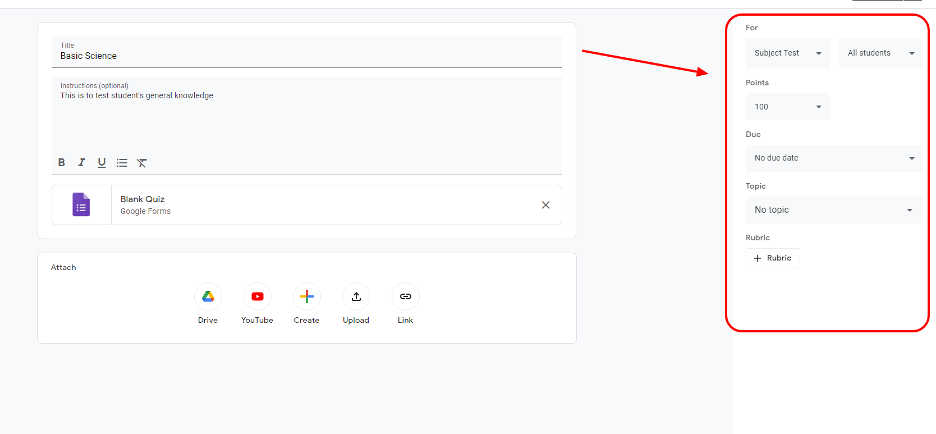Examenele online sunt acum noua normalitate din ultimii ani. Este folosit la examenele de admitere la universitate sau pur și simplu pentru susținerea testelor. Vă este mai ușor să răspundeți, deoarece nu aveți nevoie de hârtie, ci doar de un dispozitiv și de Wi-Fi și, de asemenea, facilitează partajarea unui grup mare de persoane.
Cu aceasta, există multe modalități de a crea un examen online pentru beneficiile sale. Unii își încarcă examenul în excel și online; cel mai popular folosit de mulți este Google Classroom.
Aici, vă vom spune ce este google classroom și vă vom arăta procesul de susținere a unui examen online. Ca bonus, vă vom arăta cel mai convenabil mod de a crea un examen online !
- Ce este Google Classroom?
- O soluție All-in-One – OnlineExamMaker
- Cum se creează un examen în Google Classroom?
Ce este Google Classroom?
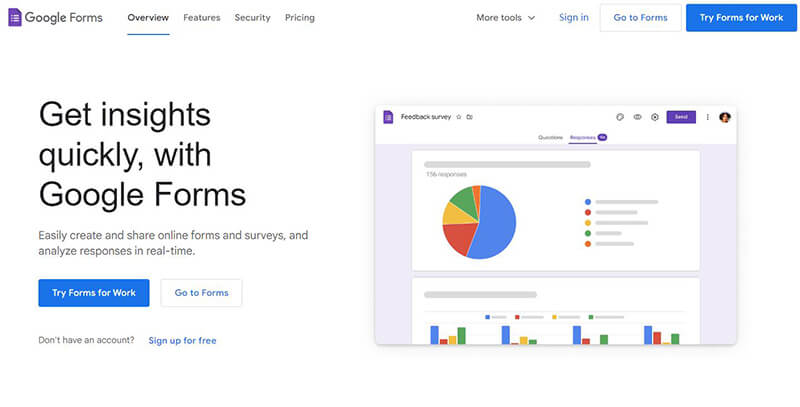
Google Classroom este ca o sală de clasă virtuală în care elevii își fac toată școala online, de la studii până la susținerea testelor. Și google classroom este cel mai folosit software, deoarece acesta aproape poate înlocui un mediu școlar.
Google Classroom are toate funcțiile necesare de care aveți nevoie. Și din moment ce este făcut de Google, este conectat la alte software-uri pe care Google le are, cum ar fi Google Docs. Google Classroom îi ajută pe studenți și profesori să facă teme, să participe la întâlniri și să urmărească notele.
O altă caracteristică este că părinții sau tutorii pot urmări notele și pot contacta profesorii prin e-mail conectat la Google Classroom a copiilor lor. Această funcție facilitează interacțiunea cu părinții și întrebarile despre școlile lor.
O soluție All-in-One – OnlineExamMaker
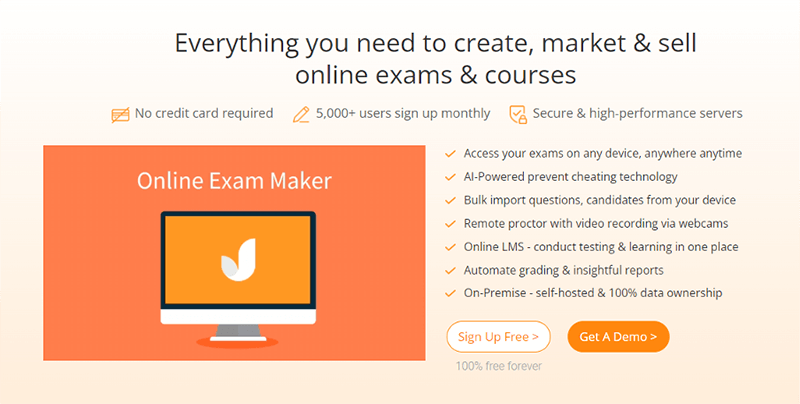
O nouă modalitate populară de a face examene online este utilizarea platformă de examen online, cum ar fi OnlineExamMaker. Este una dintre cele mai bune alegeri pentru software-ul de examen online, deoarece are toate caracteristicile necesare cu AI avansată plus o parte suplimentară pentru a-l îmbunătăți.
Un exemplu este raportarea automată, care are analize și statistici suplimentare, ceea ce face mai precisă urmărirea progresului studentului și a cunoștințelor actuale. Software-ul vă ajută, de asemenea, să ajustați planurile de lecție în funcție de rezultatul examenului.
Caracteristica suplimentară pe care trebuie să o căutați este sistemul anti-înșelăciune. Software-ul are verificarea ID, ecran, înregistrare cu microfon și un sistem de supraveghere AI. Sistemul anti-înșelăciune face Examenul sigur și îi menține integritatea.
Există încă multe alte funcții în OnlineExamMaker pentru a îmbunătăți predarea, așa că luați în considerare să cumpărați una pentru a vă ajuta să oferiți cea mai bună educație posibilă!
Creați-vă următorul test/examen cu OnlineExamMaker
Cum se creează un examen în Google Classroom?
Google Classroom are un mod elegant de a crea și de a partaja examene online. Puteți crea, programa și atribui un student să susțină examenul.
Mai jos este modul în care creați un examen și, de asemenea, îl programați!
Pasul 1: navigarea în Google Classroom
Pentru a începe să creați un examen, accesați tabloul de bord. Faceți clic pe fila Lucrări la clasă, iar pe fila, puteți apăsa pe creați, iar pe opțiuni, faceți clic pe tema testului.
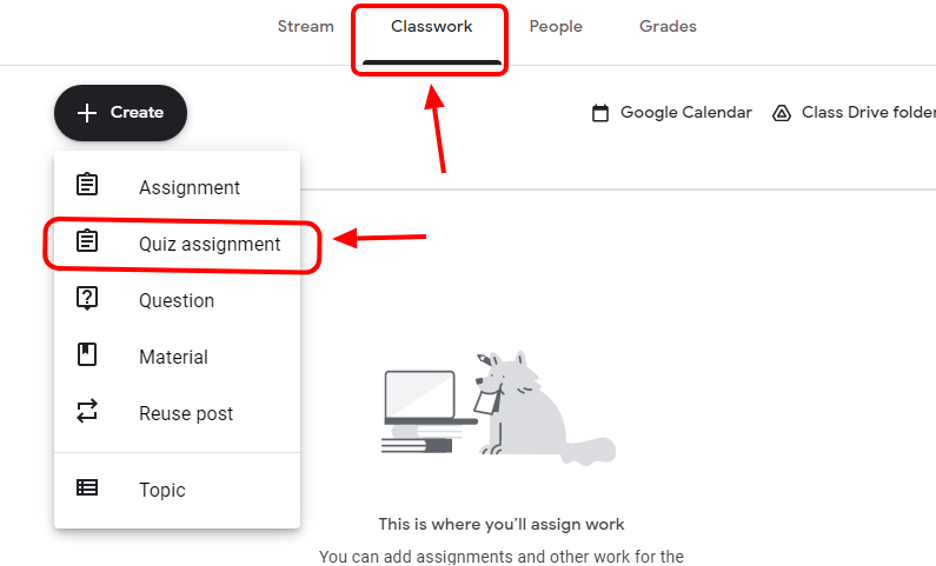
Pasul 2: Configurați examenul
La alegerea opțiunii de atribuire a testului, veți completa titlul și veți avea opțiunea de a adăuga instrucțiunile. Un alt lucru pe care îl veți observa este că va fi creat automat un formular google gol.
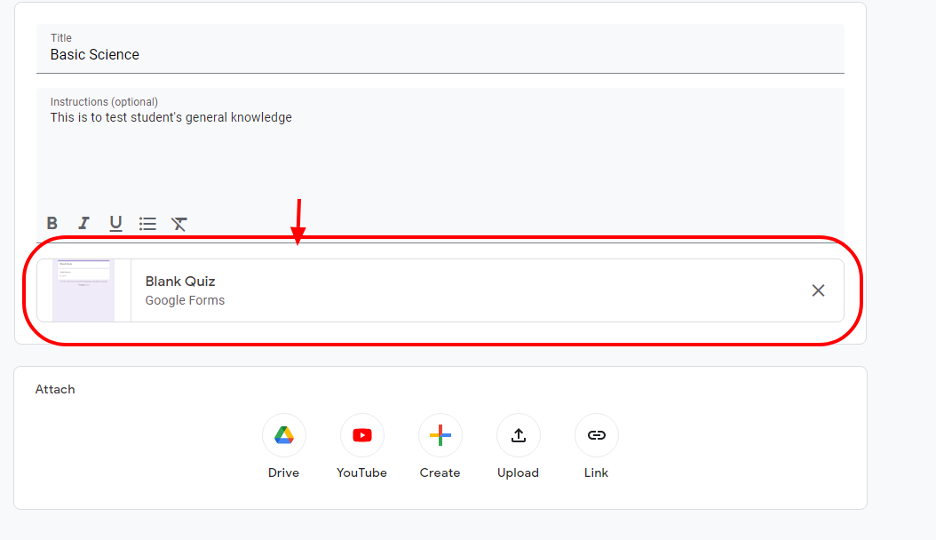
În această filă, puteți, de asemenea, să legați site-uri web, să adăugați documente și să legați videoclipuri YouTube. Dacă doriți să adăugați, apăsați butonul de creare sau trageți documentul în spațiul oferit.

Pasul 3: Crearea examenului
Acum puteți merge la formularul Google numit test gol pentru a vă crea examenul. Aici veți crea acum examenul pentru student. Puteți edita numele examenului, puteți adăuga o descriere sau o introducere și multe altele.
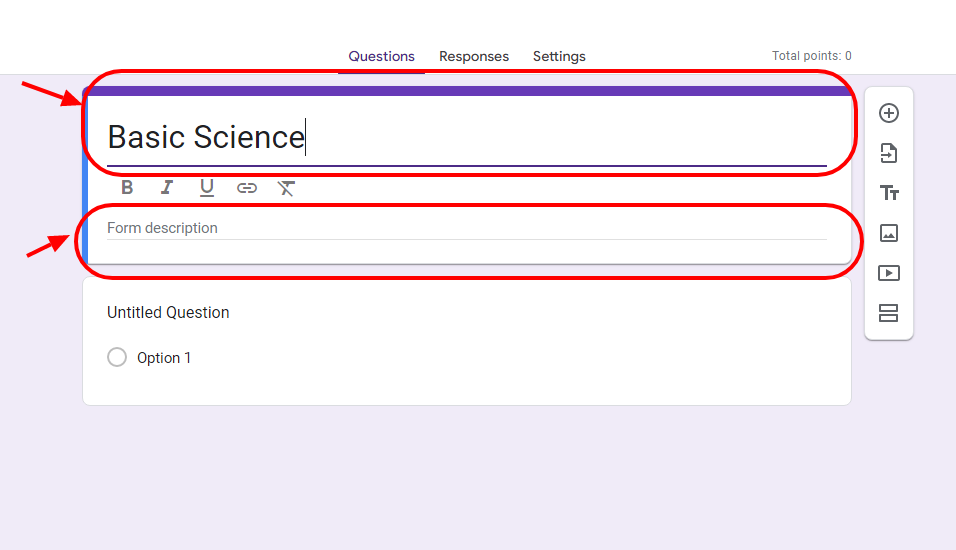
Pasul 4: editarea și adăugarea întrebărilor
În Formulare Google, aveți opțiunea de a adăuga mai multe întrebări și, de asemenea, să le solicitați să ia forme diferite. Alegerea include opțiunea multiplă, un eseu, o casetă de selectare sau încărcarea unui fișier. Pentru a face acest lucru, faceți clic pe meniul cu săgeata în jos de lângă întrebare și alegeți dintre opțiuni.
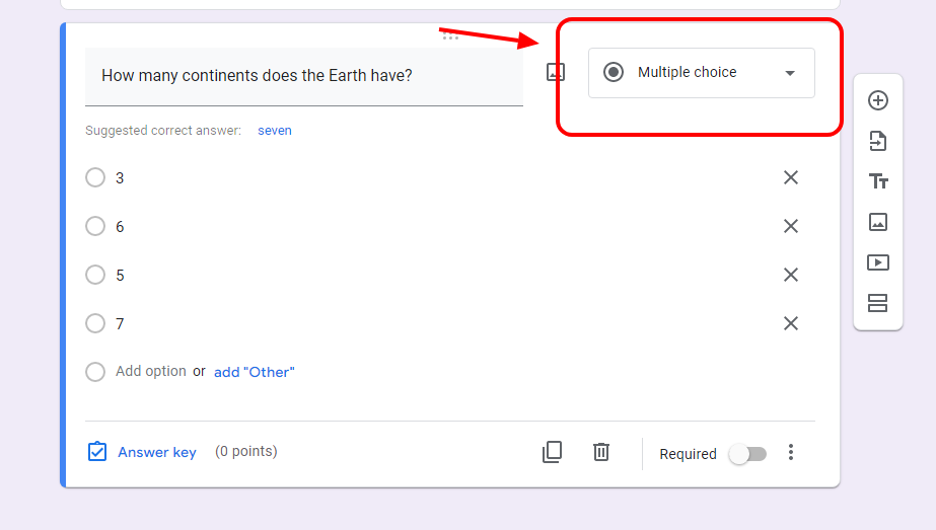
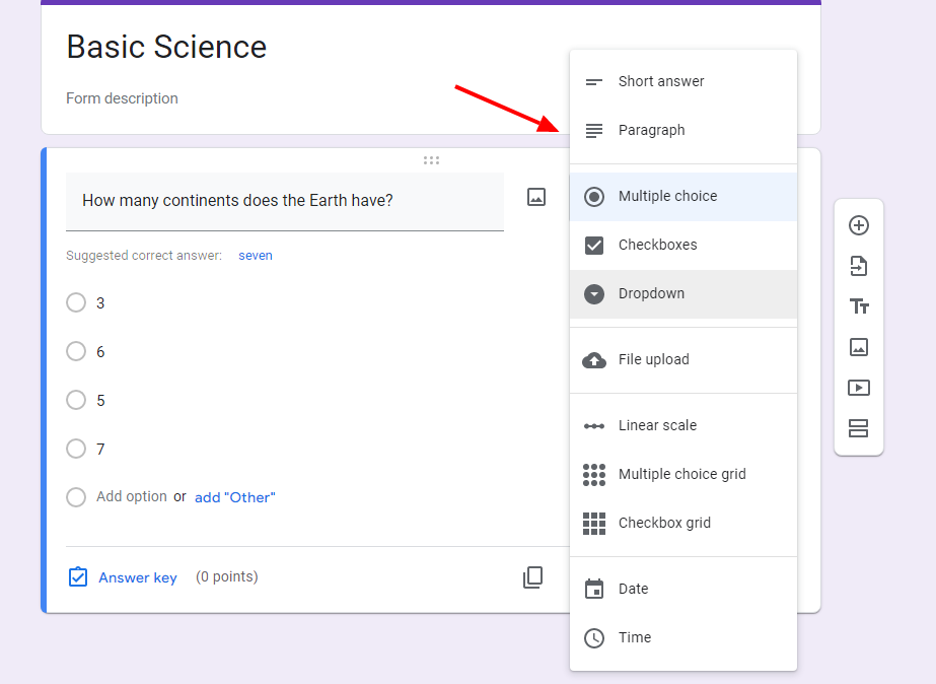
Când adăugați întrebări, apăsați pe plus din bara laterală sau duplicați întrebarea din partea de jos. De asemenea, puteți importa câteva întrebări din alte formulare Google pe care le-ați creat.

Acum, pentru întrebare, puteți pune întrebarea în fila întrebări, apoi introduceți răspunsurile posibile în opțiuni. Apoi, faceți clic pe cheia de răspuns, unde veți alege răspunsul corect și punctele pe care le va avea. De asemenea, puteți adăuga o imagine la întrebarea dvs. făcând clic pe pictograma imagine de lângă întrebare.
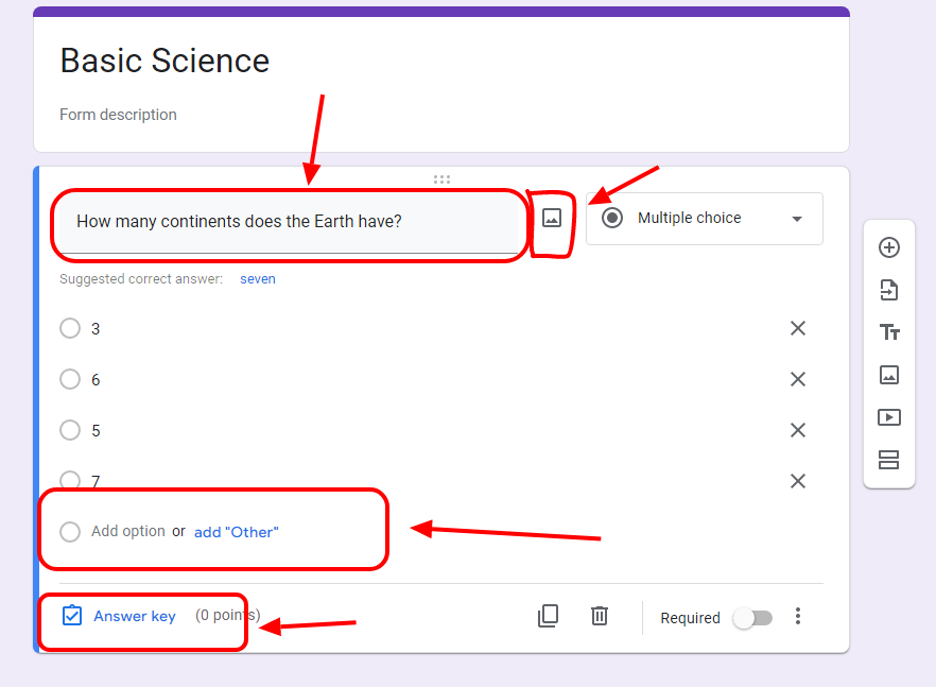

În partea de jos a întrebării, veți vedea o opțiune cu trei puncte și un glisor necesar. Glisorul necesar permite întrebarea dvs. să nu poată fi ignorată. În ceea ce privește opțiunea cu trei puncte, puteți adăuga o descriere și face ca opțiunea să se amestece de fiecare dată când un nou student susține examenul.

Pasul 5: Personalizarea examenului
Formularele Google vă permit să vă personalizați aspectul, permițându-vă să adăugați o imagine, mai multe descriere, secțiuni și videoclipuri la examen. Pentru a face acest lucru, puteți face clic pe opțiunea dorită în bara laterală de lângă întrebare.
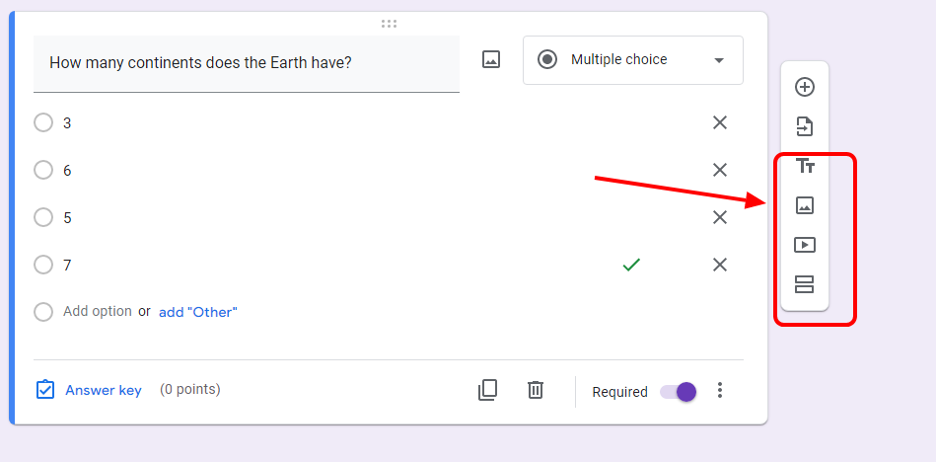
Puteți insera un fișier pentru o imagine, puteți adăuga link-uri pentru un videoclip YouTube și puteți edita titluri pentru a adăuga instrucțiuni sau doar o secționare a examenului.
Opțiunea secțiuni din bara laterală vă permite, de asemenea, să aveți mai multe pagini în formular. Această opțiune de secțiune facilitează clasificarea tipului de întrebare sau subiect pe pagină.
Pasul 6: Adăugați atingerea dvs.!
Vă puteți personaliza examenul schimbând culoarea și având opțiunea de a adăuga un logo la examen. Faceți acest lucru apăsând pictograma vopsea din partea de sus a formularului Google și acolo puteți introduce logo-ul și schimba culoarea temei de examen pentru a se potrivi cu logo-ul dvs.
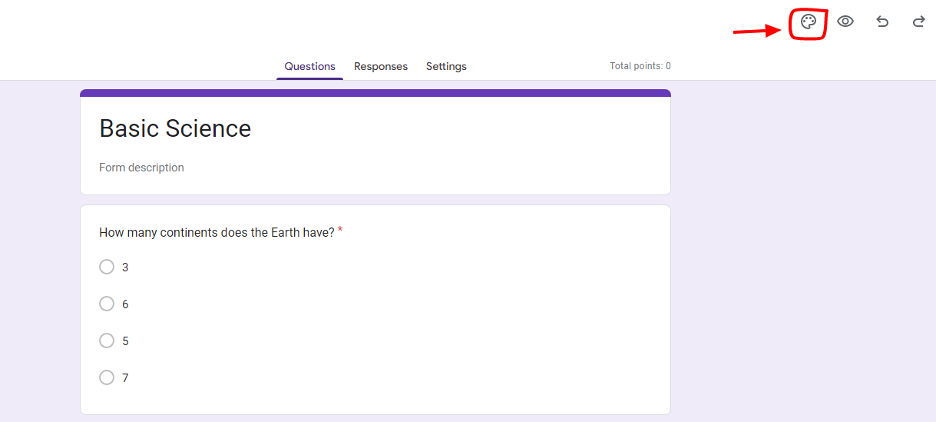
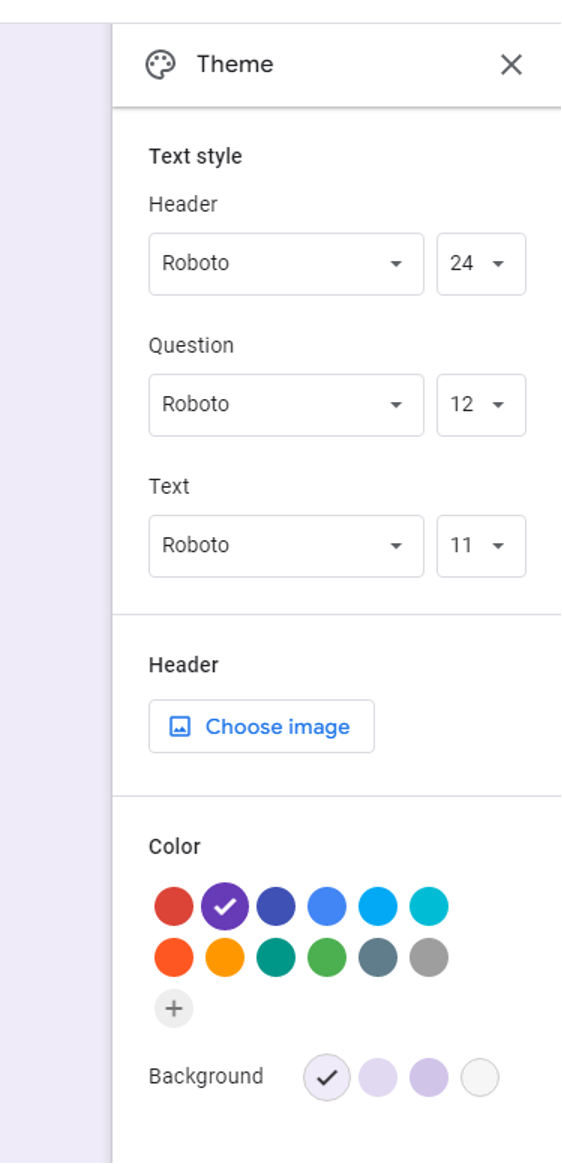
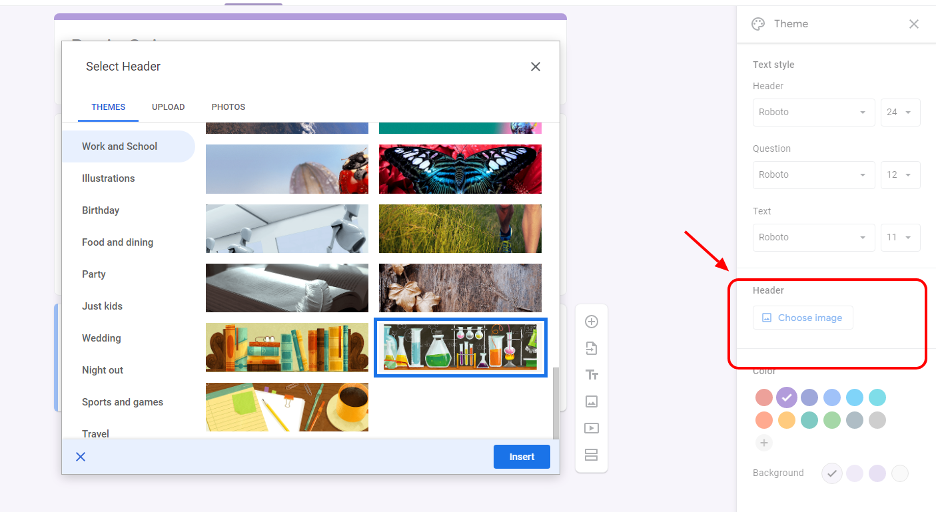
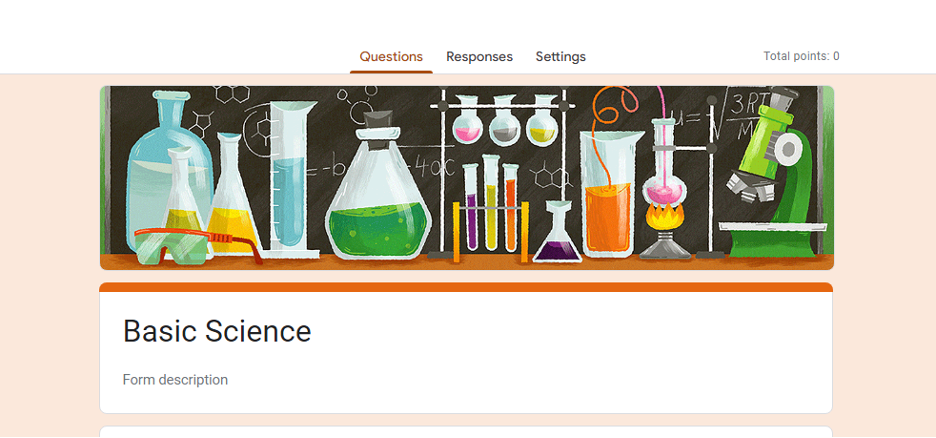
Pasul 7: programarea examenului
Ultimul pas în crearea unui examen online este programarea acestuia. Mai întâi, salvați și ieșiți din formularul Google și mergeți din nou la munca de clasă, unde testul este accesibil.
Apoi, în partea dreaptă a paginii, puteți vedea diferitele opțiuni derulante în care veți alege pentru ce este clasa și studentul care va susține examenul. Puteți schimba data limită și câte puncte va avea Examenul și ați terminat de creat examenul!